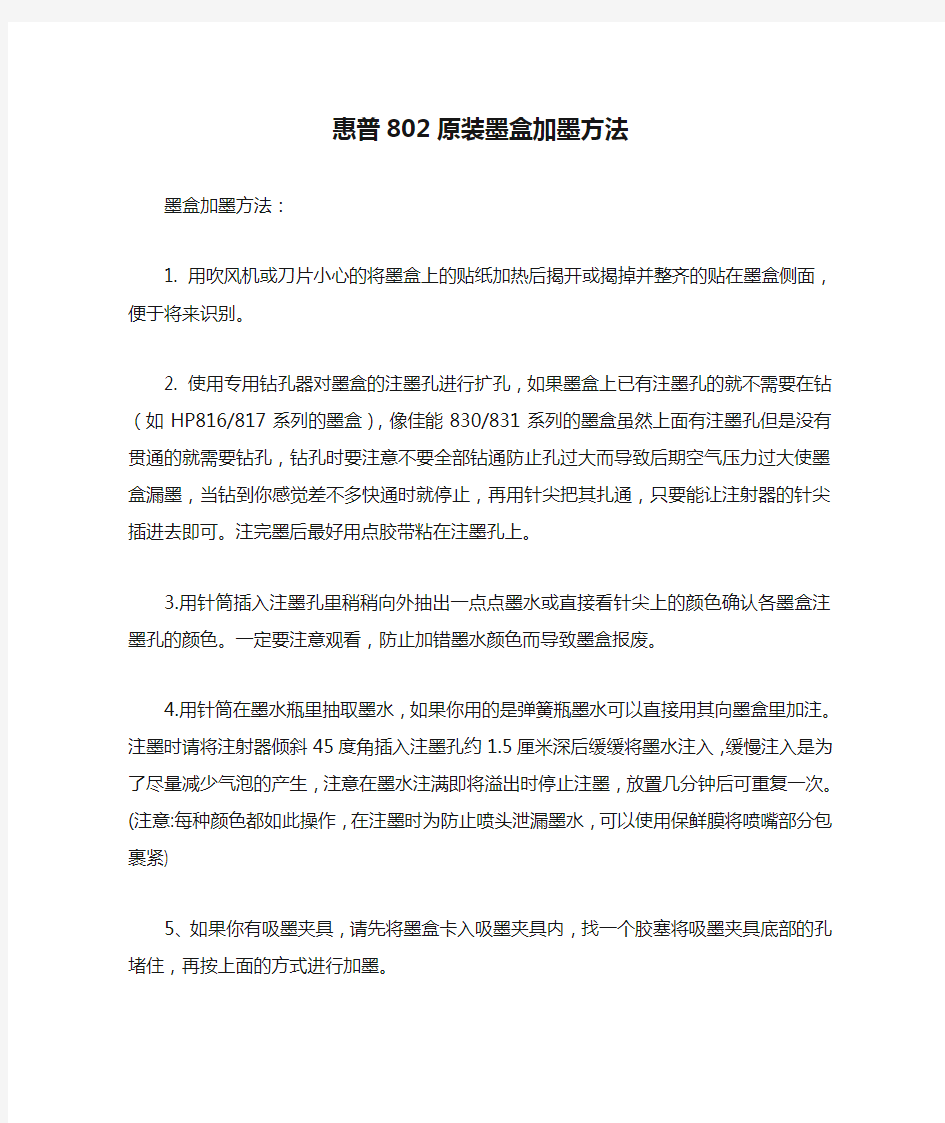
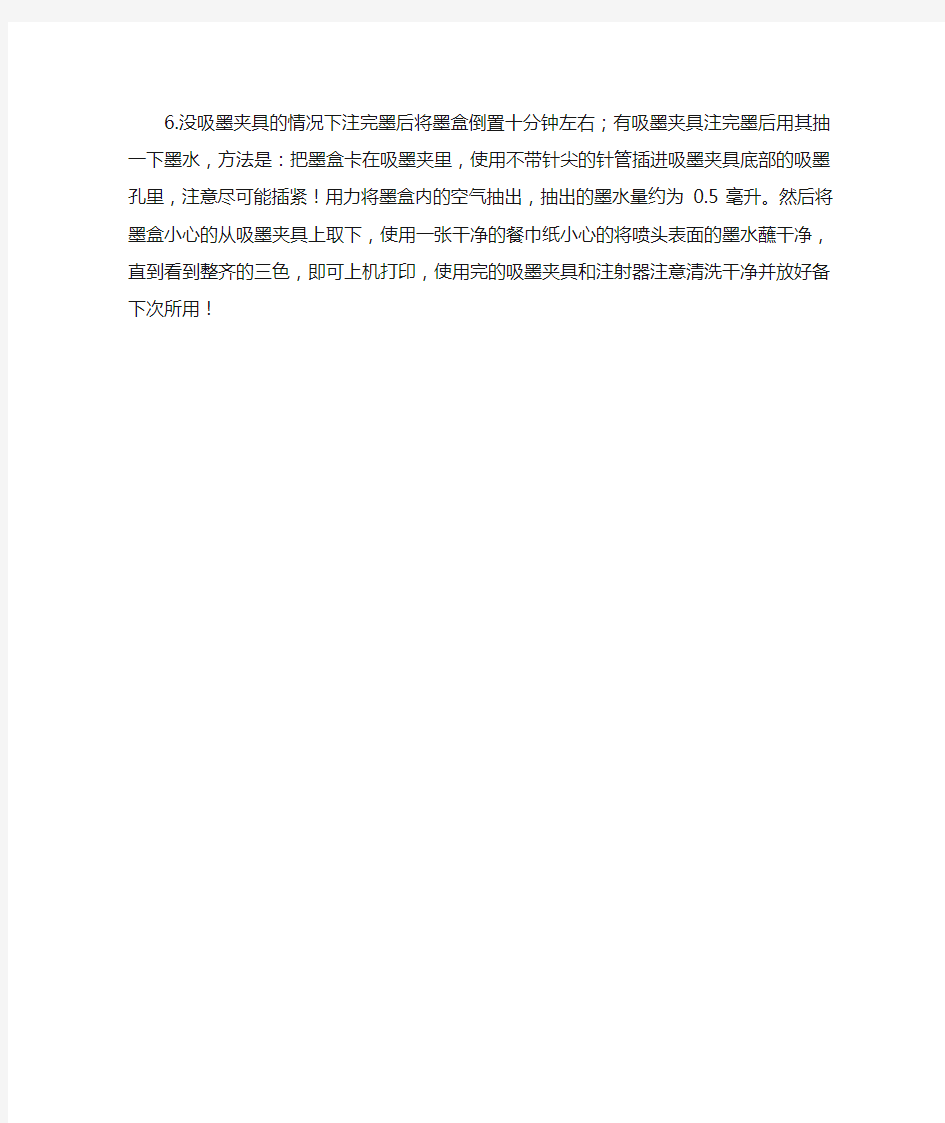
惠普802原装墨盒加墨方法
墨盒加墨方法:
1. 用吹风机或刀片小心的将墨盒上的贴纸加热后揭开或揭掉并整齐的贴在墨盒侧面,便于将来识别。
2. 使用专用钻孔器对墨盒的注墨孔进行扩孔,如果墨盒上已有注墨孔的就不需要在钻(如HP816/817系列的墨盒),像佳能830/831系列的墨盒虽然上面有注墨孔但是没有贯通的就需要钻孔,钻孔时要注意不要全部钻通防止孔过大而导致后期空气压力过大使墨盒漏墨,当钻到你感觉差不多快通时就停止,再用针尖把其扎通,只要能让注射器的针尖插进去即可。注完墨后最好用点胶带粘在注墨孔上。
3.用针筒插入注墨孔里稍稍向外抽出一点点墨水或直接看针尖
上的颜色确认各墨盒注墨孔的颜色。一定要注意观看,防止加错墨水颜色而导致墨盒报废。
4.用针筒在墨水瓶里抽取墨水,如果你用的是弹簧瓶墨水可以直接用其向墨盒里加注。注墨时请将注射器倾斜45度角插入注墨孔约1.5厘米深后缓缓将墨水注入,缓慢注入是为了尽量减少气泡的产生,注意在墨水注满即将溢出时停止注墨,放置几分钟后可重复一次。(注意:每种颜色都如此操作,在注墨时为防止喷头泄漏墨水,可以使用保鲜膜将喷嘴部分包裹紧)
5、如果你有吸墨夹具,请先将墨盒卡入吸墨夹具内,找一个胶塞将吸墨夹具底部的孔堵住,再按上面的方式进行加墨。
6.没吸墨夹具的情况下注完墨后将墨盒倒置十分钟左右;有吸墨夹具注完墨后用其抽一下墨水,方法是:把墨盒卡在吸墨夹里,使用不带针尖的针管插进吸墨夹具底部的吸墨孔里,注意尽可能插紧!用力将墨盒内的空气抽出,抽出的墨水量约为0.5毫升。然后将墨盒小心的从吸墨夹具上取下,使用一张干净的餐巾纸小心的将喷头表面的墨水蘸干净,直到看到整齐的三色,即可上机打印,使用完的吸墨夹具和注射器注意清洗干净并放好备下次所用!
Hp部分打印机手动清零方法整理! HP激光机 1。HP 4000/4050/4100/5000 (1)按"项目"键左端加"数值"键左端开机。 (2)当液晶屏上出现"RESET MAINTENANCE COUNT"(重设计数器)时,松开各键。 2。HP 4500/4550 (1)按住"取消"键和"选择"键开机,当液晶亮起来时,松开二键。 (2)按住"数值"键的右端,然后按"选择"键。 (3)你将在完成正常自检后进入"SERVICE MODE"(服务模式)。 (4)按"项目"键找到"FUSER MAINTENANCE COUNT"(这句我翻译成加热组件保养计数器不知 当否?) (5)按"数值"键找到"0" (6)按"选择"键保存。 (7)按"执行"键机器返回ready状态。 3。HP COLOR LASERJET 4500/4550 (TRANSFER KIT RESET)传送单元重置 (1)按"菜单"找到"RESET MENU" (2)按"项目"键找到"TRANSFER KIT SELECT IF DONE"(传送单元已好) (3)按"选择"键。 (4)按"执行键"机器返回ready状态。 4。HP COLOR LASERJET 4500/4550 (FUSER KIT RESET)加热组件重置 (1)按"菜单"找到"RESET MENU" (2)按"项目"键找到"FUSER KIT SELECT IF DONE"(加热组件已好) (3)按"选择"键。 (4)按"执行"键机器返回ready状态。 5。HP COLOR LASERJET 4600 (IMAGE TRANSFER KIT(ETB) RESET) (1)在实施维护之前,液晶应显示"new transfer kit= (新传送单元)
佳能CL815/CL816墨盒添加墨水 今年我终于舍得本钱,花了1000多网购了一台佳能的MX428喷墨一体机,用了两个月,感觉很不错,功能 全面,让我足不出户就能完成很多项工作。 但是,用了一段时间之后,所有喷墨机都会遇到的问题来了————墨盒里的墨水要用光了! 于是,我打算购买新墨盒。从下图可以看出,这机子用的是815和816的墨盒套装。
我在京东网上查了下价格,吓了我一跳,普通容量的套装要242元,大容量的要278元。根据我的使用情况来看,普通容量的黑色墨盒,也就够我打印200多张A4的资料而已,这么算下来,每张纸的打印成本确实很高,比起在外面我很熟地那家打印店2毛钱一张的价格,实在是太贵了! 我又上网搜了下该怎么节约成本。原来佳能将墨盒和喷头都集成到了一块,每次更换墨盒时,就得连喷头一起更换,这样的话,即使喷头还是好的,也得跟着换一个,成本当然很高了。针对这个问题,网上提得最多的办法是改造一个连供系统。我也上淘宝看了,那些卖家都很热情,网店里有详细介绍如何改装连供系统的方法,但我考虑了一下,觉得那样太影响我这一体机的美观了(没办法,本人美观之上,否则就不会买佳能,而是买便宜100多元的HP的一款机子了)。因此,我只能采用网上提到的第二种方法————自己给墨盒加墨水。 于是,我在我家这边的一个电脑用品店花10元买了一瓶兼容的黑色墨水,打算自己加。按照那墨水的使用说明,我打好孔之后,却发现一个大麻烦,大家还是先看看下图吧 这种包装的墨水,要添加的话,需要倒转这瓶子,然后将那针头插入事先打好的孔里面。可是,这瓶子只要一倒转,墨水立刻就像撒尿一样往下飙,哪里控制得了,我因此泡汤了一件白T恤,心疼死我了。 不过我不气馁,利用我在淘宝网得丰富经验,我买到了下图中的这种墨水,5元一只,30毫升,可以加4-5次。下面这种墨水的好处是,在设计的时候,就设计成了注射器的样子,可以随便翻转,那墨水都不会乱流,让加墨更加容易!
H P打印机清零方法冷复 位恢复出厂设置 The Standardization Office was revised on the afternoon of December 13, 2020
一体机的冷复位 可以将一体机内部的程序恢复到出厂时的设置。通过此操作,可以解决以下问题: 随机驱动程序版本高于以后的一体机,连接电脑时可以通过软件查看墨水余量,这部分一体机如果执行冷复位,会将墨水信息清除。这时将无法识别该墨盒的墨水余量,只有重新更换墨盒后才能恢复该功能。因此这部分一体机必须取出墨盒再执行冷复位,等待冷复位完成后再安装墨盒。 恢复一体机所有菜单的默认设置。 如果一体机发生了卡纸、卡笔架等故障后,无法收发传真,可以尝试通过冷复位清除一体机内部的错误信息,恢复一体机的正常状态。 解决语言国家设置错误的问题。 如果一体机使用了一段时间以后打印机复印速度变慢,可以通过冷复位清除一体机的内存及不必要的信息,解决打印或复印速度缓慢的问题。 HP Officejet 725 一体机 组合键:按住数字键“2”和“3”,插入电源线 先关闭一体机的电源,并且拔掉背后的电源线。 等待 10 秒钟左右,同时按住面板上的数字键“2”和“3”,再打开一体机的电源,直到液晶屏提示“reformatting”字样,并且有一个“!”感叹号从右往左移动的时候再松开手。 这时液晶屏提示“Enter X for XXX”选择国家,然后按两下数字键“5”,液晶屏提示“China 1=Yes 2=No”时,按两下数字键“1”。然后液晶屏会提示输入时间,可
以按两下面板上的“停止”按钮跳过时间的设置这时液晶屏显示“Jan 00 00 00:00”。 然后重新启动一体机,冷复位就完成了。 注 : 重新启动一体机完成冷复位这一步非常重要。如果没有重新启动一体机,一体机按钮面板上的所有按钮就不能正常使用,有时液晶屏出现的数字与输入的数字可能不符。 HP Officejet V40、5110 一体机 组合键:同时按住数字键“6”和“#”,插入电源线 一体机开机的情况下,拔掉电源线。 等待 10 秒钟以后,按住一体机按钮面板上的数字键“6”和“#”不松手,再插上机器背后的电源线。这时机器液晶面板上会提示“Initializing S-FULL Reset”,按住5 秒种左右后松开这 2 个按钮,机器可能会自动关机,然后重新开机。 这时面板上出现一些跳动的字符,如“Press 11 for English”等,目的是让您选择液晶显示屏上的语言。这款一体机不能显示中文,因此请选择英语,方法是:在按钮面板上连续按两下数字键“1”,液晶屏出现提示“English 1=yes 2=no”,按数字键“1”确认。 语言选择完毕后需要选择您所在的国家,为保证正常收发传真,我们需要选择中国,请依次在按钮面板上按数字键“1”和“6”,液晶屏出现提示“China 1=yes 2=no”,按数字键“1”确认。 液晶屏显示“Jan 00 00 00:00”,表示恢复到了待机状态,冷复位成功。 HP Officejet 4110、4255/4256 一体机 组合键:同时按住数字键“6”和“#”,插入电源线
下面讲惠普816、817废墨盒清零破解方法 查看墨水量,如果显示墨水量为零,这时即使加了墨水,显示还是为零,也打印不了,这时就要做清零破解了, 以下打印机均使用惠普816(8816、8816A、C8816A)墨盒,加墨方法相同 PSC 1118 1218 1318 1406 1408 Photosmart 7268 7458 Officejet 4308 4338 Deskjet F378 F388 D1368 D2368 D2468 Deskjet 3500 3538 3558 3658 3668 3743 3748 3848 3918 3938 5168 方法1: 最简单816。817的墨盒清零方法,其实将816。817的墨盒,拿到另外一台机器上装一下,再拿回来,就清零了,何必那样贴胶带呢,烦死了 方法2: 记住下面要贴的触点,第一次贴的触点,816和817都是贴第6个触点,第二次黑色816是(34,35,36),彩色817是(27,28,33)
黑色墨盒816 如果如果816的步骤不行的话,也可以采用817的步骤因为有些机型可能会不一样。 同样的道理,彩色817用以下的方法不能清零,那么请用上面816的步骤。互相变通一下。 首先要准备一些透明胶带或是其它电胶布之类的东西,和剪刀。然后将我们要处理的816墨盒取下来(817墨盒不理),让墨盒的喷头向下,将墨盒电子触点朝自己的方向。(如下图所示) 此主题相关图片如下: 按此查看图片详细信息
1、剪一片很小胶带,刚好能贴满一个电子触点,贴到电子触点第6个触点上(读取芯片信息) 一定要注意,不要贴到其它触点上,位置如上图所示。 2、将墨盒安装回打印机上,系统会加以检测,然后弹出信息框提示墨盒错误,这时我们点击“确定”,然后取下墨盒。 如果是HP的ALL IN ONE一体机,则不会在电脑上提示,只是打印机上的检测墨盒的红灯会闪个不停。看到红灯闪,就等打印机停止移动墨盒位置时,则可以把墨盒取出。千万不要强制马上就开盖取墨盒。 3、原来第6个触点上的胶带不要取下,再剪一些胶带,分别贴到电子触点第34(写入芯片信息)、35(黑墨盒识别)、36(黑墨盒信息写入)脚上。一定要注意,不要贴到其它触点上。位置如上图所示。 4、将墨盒安装回打印机上,系统再次检测墨盒错误,按“确定”取下墨盒,取下后不要关闭顶盖。 同上,ALL IN ONE一体机只是红灯闪报错,系统不会提示错误。 5、拔掉打印机电源 切记!!!!!是拔掉打印机电源,不是按打印机上的关闭按键!而且一定要在816墨盒被拿出来的情况下关闭打印机电源,顶盖也不要关上。 6、将墨盒上的胶带全部取下,插好打印机电源,等墨盒装载器回来安装墨盒的位置,安装墨盒,合上顶盖。,计量器已经恢复。 在清除粘贴过的胶带后必须处理好触点,将残留的胶带一定要清理干净后再把816墨盒装回去。
一体机的冷复位 可以将一体机部的程序恢复到出厂时的设置。通过此操作,可以解决以下问题: 随机驱动程序版本高于 V6.0 以后的一体机,连接电脑时可以通过软件查看墨水余量,这部分一体机如果执行冷复位,会将墨水信息清除。这时将无法识别该墨盒的墨水余量,只有重新更换墨盒后才能恢复该功能。因此这部分一体机必须取出墨盒再执行冷复位,等待冷复位完成后再安装墨盒。 恢复一体机所有菜单的默认设置。 如果一体机发生了卡纸、卡笔架等故障后,无法收发传真,可以尝试通过冷复位清除一体机部的错误信息,恢复一体机的正常状态。 解决语言国家设置错误的问题。 如果一体机使用了一段时间以后打印机复印速度变慢,可以通过冷复位清除一体机的存及不必要的信息,解决打印或复印速度缓慢的问题。 HP Officejet 725 一体机 组合键:按住数字键“2”和“3”,插入电源线 先关闭一体机的电源,并且拔掉背后的电源线。 等待 10 秒钟左右,同时按住面板上的数字键“2”和“3”,再打开一体机的电源,直到液晶屏提示“reformatting”字样,并且有一个“!”感叹号从右往左移动的时候再松开手。这时液晶屏提示“Enter X for XXX”选择国家,然后按两下数字键“5”,液晶屏提示“China 1=Yes 2=No”时,按两下数字键“1”。然后液晶屏会提示输入时间,可以按两下面板上的“停止”按钮跳过时间的设置这时液晶屏显示“Jan 00 00 00:00”。 然后重新启动一体机,冷复位就完成了。 注 : 重新启动一体机完成冷复位这一步非常重要。如果没有重新启动一体机,一体机按钮面板上的所有按钮就不能正常使用,有时液晶屏出现的数字与输入的数字可能不符。 HP Officejet V40、5110 一体机 组合键:同时按住数字键“6”和“#”,插入电源线 一体机开机的情况下,拔掉电源线。 等待 10 秒钟以后,按住一体机按钮面板上的数字键“6”和“#”不松手,再插上机器背后的电源线。这时机器液晶面板上会提示“Initializing S-FULL Reset”,按住 5 秒种左右后松开这 2 个按钮,机器可能会自动关机,然后重新开机。 这时面板上出现一些跳动的字符,如“Press 11 for English”等,目的是让您选择液晶显示屏上的语言。这款一体机不能显示中文,因此请选择英语,方法是:在按钮面板上连续按两下数字键“1”,液晶屏出现提示“English 1=yes 2=no”,按数字键“1”确认。 语言选择完毕后需要选择您所在的国家,为保证正常收发传真,我们需要选择中国,请依次在按钮面板上按数字键“1”和“6”,液晶屏出现提示“China 1=yes 2=no”,按数字键“1”确认。 液晶屏显示“Jan 00 00 00:00”,表示恢复到了待机状态,冷复位成功。 HP Officejet 4110、4255/4256 一体机 组合键:同时按住数字键“6”和“#”,插入电源线 一体机开机的情况下,拔掉电源线。 等待 10 秒钟以后,按住数字键“6”和"#"不松手,再插上机器背后的电源线,直到液晶屏提示变为“Initializing S - FULL Reset”的时候再放开,这时一体机可能会自动关机,请重新打开电源。 这时面板上出现一些跳动的字符,这是让您选择液晶显示屏上的语言,此提示会以不同的语
L B P佳能打印机怎么加 墨粉有详细图解精编 W O R D版 IBM system office room 【A0816H-A0912AAAHH-GX8Q8-GNTHHJ8】
1.这款打印是是硒鼓和墨一体的,我们先把硒鼓拿出来。左边有个小芯片,这个换完 粉后记得换新的。 2.2侧面有两个螺丝拧下来。 3.另一个侧面也有两个螺丝,也拧下来 4.然后硒鼓就卸成两半了。呵呵 5.拿着上一步图片里的左半部分硒鼓,在侧面有一个螺丝,也卸掉。 6.然后把白色的那个东西卸下来,就成了下图这个样子。 7.小心把这个小棒棒抽出来,注意,这个小棒两头各有一个小垫片,别弄丢了 8.抽出小棒棒后我们看到一个刀片,两面有螺丝。卸掉! 9.卸完后门户大开了,往里面加粉吧。。。。。 10.我买的是这个牌子的粉,天地良心我可不是给厂家作广告。厂家一分钱好处都没给 我。 11.买粉的时候送了一个这种小头,用这个加粉很方便,呵呵。。 12.加完粉了,大功告成,在按原步骤装回去。我就不照了。装完粉后记得要换硒鼓外 面的芯片,买粉的时候一定要一起买一套,不换芯片的话打印机还是显示没墨。 END
注意事项 加粉的时候下面多垫点旧报纸之类的,我没有垫结果弄的哪都是,特别不好擦。 加完粉记得要换芯片,芯片网上也有卖的,一套四个,也是分颜色的。 1、佳能2900打印机加粉图解如下,可能部分细节的图片不是很全面,不过重点部分已经说明,请在操作的过程中做好记录就没有问题了。 2、如下图,用螺丝刀拆下硒鼓右侧的两个螺丝,如图5拆下此端的固定盖子,然后如图6用镊子取下左侧的拉力弹簧,就可以将硒鼓的鼓心取下了 3、此时可以看到如下图的样子了,用平口螺丝刀轻轻的翘下清洁辊,就如下图这样,可以看到刮板和两侧的两个固定铁销子(如下图中红圈标注的部分),就是这两个铁销将套鼓的鼓体部分与粉盒部分固定在一起,只要用尖钉或者其他尖锐的器具将两个铁销从内侧顶出就可以把这硒鼓与粉盒两部分分离了。 4、下图就是硒鼓部分了,铁盖板下面就是废粉仓,最好可以在每次加粉的时候清洁废粉仓,这样就可以保证打印质量不会因为废粉溢出而受到影响。 清废粉的步骤如下:如如下图将盖板与盖板弹簧从鼓体上取下,如下图将刮板两侧的固定螺丝拆下就可以取下刮板了(如下图),然后我们就可以将里面的废粉清理掉了,清理好后将刮板、盖板按照刚才取下的步骤安装回去即可。
HP打印机816和817墨盒计数器清零方法(新图) HP C8816A “黑色墨盒”清零过程(转载) 一、取透明胶带粘贴触点6,将墨盒装回打印机上,系统会加以检测,提示墨盒错误,按“确定”取下墨盒。 二、取透明胶带,粘贴触点34、35、36。将墨盒安装回打印机上,系统再次检测墨盒错误,按“确定”取下墨盒,在没有墨盒的情况下关闭打印机电源。 三、打开打印机电源,将墨盒上的胶带全部取下,将墨盒装回打印机上,墨盒内墨水恢复100%。 HP C8817A “彩色墨盒”清零过程(转载) 一、取透明胶带粘贴触点6,将墨盒装回打印机上,系统会加以检测,提示墨盒错误,按“确定”取下墨盒。 二、取透明胶带粘贴触点27、28、33。将墨盒安装回打印机上,系统再次检测墨盒错误,按“确定”取下墨盒,在没有墨盒的情况下关闭打印机电源。 三、打开打印机电源,将墨盒上的胶带全部取下,将墨盒装回打印机上,墨盒内墨水恢复100%。 HP C8816A “黑色墨盒”清零的其它方法(转载微型计算机2004-05-16) 方法一 一、取下墨盒,用透明胶带粘贴触点6,将墨盒装回打印机上,系统会加以检测“提示墨盒错误”,按“确定”取下墨盒。 二、取下墨盒,用透明胶带粘贴触点27,将墨盒装回打印机上,系统会加以检测“提示墨盒错误”,按“确定”取下墨盒。 三、将墨盒上的胶带全部取下,将墨盒装回打印机上,墨盒内墨水恢复100%。 方法二 一、取下墨盒,用透明胶带粘贴触点6,将墨盒装回打印机上,系统会加以检测“提示墨盒错误”,按“确定”取下墨盒。 二、取下墨盒,用透明胶带粘贴触点27,将墨盒装回打印机上,系统会加以检测“提示墨盒错误”,按“确定”取下墨盒。 二、取下墨盒,用透明胶带粘贴触点28和33,将墨盒装回打印机上,系统会加以检测“提示墨盒错误”,按“确定”取下墨盒。 三、将墨盒上的胶带全部取下,将墨盒装回打印机上,墨盒内墨水恢复100%。 方法三(交替法) 一、先准备三个墨盒(最好是原装的HP墨盒!)。一号、二号墨盒是可以检测到有墨水的墨盒,三号墨盒是我们要破解的墨盒。 二、将一号墨盒装上打印机,让电脑检测,检测完成后取下。换上二号墨盒,让电脑检测,检测完成后取下。 三、将三号墨盒(我们要破解的墨盒)装回打印机上,墨盒内墨水恢复100%。 使用以上的方法清零,请安装“完整版”的驱动程式。简化版的驱动程式是检察不到墨水容量的,所以
佳能墨盒加墨教程 特别注意:新机器收到时,墨盒是满的,请直接安装打印,用完了再加墨!!!加墨方法: 1、撕开原装墨盒上的标签,小心不要撕破,等下还要贴回; 2、注意,彩色墨盒上有3个圆形,黑色上只有1个,用我们提供的小手钻把这些圆圈的中 间钻开,然后用干净的针管吸各种墨水注射到里面,注射的量建议为,彩色每种2-3ML,黑色3-4ML,彩色的3种必须加的一样多。 彩色墨盒有3个色,不清楚哪个里面是什么颜色就找个牙签或者针插到里面就可以看出是什么颜色了。 3、将刚才撕下的标签原状贴回去,必须贴回,否则滴墨损坏机器。如果破了,就找同尺寸 的胶纸代替; 4、在桌面上铺几层卫生纸,将墨盒斜放在上面,这样墨盒中有超过海绵容纳能力的墨水就 会自动流出,静置1小时左右,观察墨盒喷头不再有墨水滴出,少量的渗出是没关系,只要拿起来不往下滴就没事。(静置就是为了让墨盒流墨,所以静置的时间就看墨盒到底是否流墨,如果不流,那凉5分钟也足够) 5、装机打印,可以先执行一次清洗喷头 问题解答 如果打印后出现偏色,请拿出墨盒轻轻摇一摇,如果有条纹,请再次清洗喷头,注意不要连续的清洗,洗两次没好就放一放。回头再试。 如果机器信号灯闪,电脑提示墨盒耗尽,或者墨水量低,如果能打印,就无需理会,如果不能打印,请按停止/取消键8-15秒,取消系统的墨水监测。如果提示墨盒错误或者已损坏,请购买新墨盒替换。 对于部分打印用户反应的自行填充有打印不出或者偏色等问题,主要是加墨方法不正确,,大家注意加墨三原则:量少;缓注(注墨速度过快会导致墨盒中的海棉吸墨不均匀影响打印效果);勤打(加墨后多打几张费一费墨,促使墨盒尽快平衡)。 特别提示: 加墨后装机,还是显示缺货。请查看另一张“佳能常见问题”第一项,了解墨盒墨水Array 量的显示原理。
惠普打印机清零程序 3050清零 (1)按住"取消"键和"选择"键开机,当液晶亮起来时,松开二键 (2)按住"数值"键的右端,然后按"选择"键 (3)你将在完成正常自检后进入"SERVICE MODE"(服务模式) (4)按"项目"键找到"FUSER MAINTENANCE COUNT"(这句翻译成加热组件保养计数器不知 (5)按"数值"键找到"0" (6)按"选择"键保存 (7)按"执行"键机器返回ready状态。 普打印机清零方法(2) 惠普激光打印多功能一体机在使用过程中由于操作不当或者设置不当导致打印机不能正常工作,需要将其设置恢复到出厂设置针对以下适用机型做简单的介绍:HP LaserJet 3015 、 HP LaserJet 3020 、 HP LaserJet 3030 、 HP LaserJet 3200 、 HP LaserJet 3300 、 HP LaserJet 3330 、 HP LaserJet 3380 、LaserJet3050、LaserJet3052、LaserJet3055、LaserJet3090、LaserJet3092 、HP Color LaserJet 2820 、 HP Color LaserJet 2840 。 1、按下“ menu/enter ”键。 2、按下“ < ”或“ > ”键找到: Service ,按“ menu/enter ”键。 3、按下“ < ”或“ > ”键找到: Restore defaults ,连续按两次“ menu/enter ”键。 4、液晶面板上出现: Restore defaults please wait ,等待打印机重新启动即可。
惠普818墨盒黑色和彩色加墨图解 一.墨盒加墨前的检查工作 1. 墨盒中的墨水用完后最好在3-5天之内就要加墨水,不然墨盒喷头可能会干掉。检查方法:用纸巾按在喷头上一下,如图! (1)如果和图片一样有一块黑色的墨水,说明喷头是通的,可以加墨。 (2)如果纸巾上没有或只有一点点墨水,说明喷头不通,加了墨水也不能打印的。清洗墨盒喷头的方法请看: 2. “需要加墨的墨盒”在打印机上必须没有报警,买家可以装在打印机上试试的,如果出现“墨盒有问题”的提示就不要去加墨了! 二. HP818黑色墨盒加墨方法
黑色墨盒加墨过程如下: 1、我的墨盒是问hp的技术支持,他说818可以灌墨水,不需要做什么墨盒清零操作的。 2. 把墨盒上的标签撕掉,往墨盒里加入10ml(体验墨盒只能加5ml),发现出墨口已经自然向外出墨了,住手。 3、擦干多余的墨,上机器,打印,还真出字了。 4、用打印监控程序检测墨水,黑盒还是报墨少。但不影响使用。 结论:hp818黑色墨盒加墨很简单,只要份量足即可,无需什么多余的墨盒清零等操作。 三. HP818彩色墨盒加墨方法 彩色墨盒,每个颜色一次只能加3ML!多了会渗出的! 上边的是黄的!左边的是红的!右边是蓝的! HP惠普818墨盒简单实用的破解+墨盒(彩)记数器芯片清零 目前的惠普2568喷墨打印机,是新型号的,配套818型墨盒,优点是打印彩色照片效果不错,缺点是比起817,816墨盒价格高得离谱,并且替代品很少,目前几乎买不到! 本人由于学习需要,在网上购买了HP D2568喷墨打印机,配的是818黑色和三色墨盒。买回来打了20分钟不到,面板上有一个灯不停的闪烁,软件显示三色墨盒错误,机器就不工作了。开始以为机器出毛病了。联系了卖家,并上网查了一下相关资料,大呼上当。HP818的耗材不仅贵的出奇而且还没有有效的破解方法。倒是爱普生的比较便宜还能破解。本人通过广大网友的经验结合自己的试验,终于破解了,不过每次打印的程序麻烦一点但是很管用。下面分享一下我的经验: 当打印机墨盒经过几次加墨后,墨盒被锁死。面板上的灯出现不停闪烁、软件显示墨盒错误、打印不工作。这时请同时按下了“电源键和取消键”打印机开始打印测试纸,软件显示“打印机就绪”墨盒状态栏显示为“用过的”。打印完后,
Hp墨盒清零方法 816,817墨盒清零方法: 1、灌好墨后,用小块透明胶贴住6点,装入,自检完成后,可能会提示墨盒出错,,再将其拿出。 2。用另一透明胶贴住34、35、36 点(817为27、28、33点),装入,再自检,提示墨盒出错,再将其拿出。 3。将其拿出,撕掉两透明胶,装入。大功告成。 参考图片如下: 网上关于HP816、817的清零方法都是用胶带贴触点,比较复杂。F2288的816体验墨盒还不能如此复位。其实,F2288 816体验墨盒需要用817的方法来清零。 这些方法都太复杂,对触点也不好。 其实,冷复位F2288即可同时清零816与817两个墨盒! HP Deskjet F2238/F2288 一体机如何执行冷复位以恢复出厂设置(HP官网) 1.一体机开机的情况下拔掉电源线。 2.等待10 秒钟后,同时按住“开/关”和“检查纸张”按钮,然后插入电源线。一体机接 通电源后,面板上的指示灯会快速闪烁几次,等待指示灯停止闪烁后松开按钮。x"r | D,B 3.重新打开电源后,一体机的电源指示灯会不停的闪烁,建议在一体机的进纸托盘中 放入全新的A4 白纸,一体机完成系统恢复后,需要重新校准墨盒,将打印的校准页放在扫描玻璃面板上扫描完成后,即可完成冷复位。 我的F2288在完成冷复位后没有打印校准页,但两个墨盒的计数器都清零了,墨量都显示为满了!
黑色墨盒816 如果如果816的步骤不行的话,也可以采用817的步骤因为有些机型可能会不一样。 同样的道理,彩色817用以下的方法不能清零,那么请用上面816的步骤。互相变通一下。 首先要准备一些透明胶带或是其它电胶布之类的东西,和剪刀。然后将我们要处理的816墨盒取下来(817墨盒不理),让墨盒的喷头向下,将墨盒电子触点朝自己的方向。(如下图所示) 1、剪一片很小胶带,刚好能贴满一个电子触点,贴到电子触点第6个触点上(读取芯片信息) 一定要注意,不要贴到其它触点上,位置如上图所示。 2、将墨盒安装回打印机上,系统会加以检测,然后弹出信息框提示墨盒错误,这时我们点击“确定”,然后取下墨盒。 如果是HP的ALL IN ONE一体机,则不会在电脑上提示,只是打印机上的检测墨盒的红灯会闪个不停。看到红灯闪,就等打印机停止移动墨盒位置时,则可以把墨盒取出。千万不要强制马上就开盖取墨盒。 3、原来第6个触点上的胶带不要取下,再剪一些胶带,分别贴到电子触点第34(写入芯片信息)、35(黑墨盒识别)、36(黑墨盒信息写入)脚上。 一定要注意,不要贴到其它触点上。位置如上图所示。
IP1600 IP1880 PG-40 PG-830等墨盒加墨方法 最近询问加墨方法的朋友突然增多,今天中午整理了一下,发出来,希望能帮到大家。 加墨方法: 佳能PIXMA-IP1180、IP1200、IP1600、IP1880、IP2200、IP2580、IP6210D、IP6220D、MP145、MP150、MP160、MP170、MP180、MP450、MP460等均使用的PG-40、CL-41(或PG-50/CL-51、PG-830/CL-831,加墨方法都一样)墨盒,都可按照如下加墨方法。 1、黑色的墨盒,掀起上面的不干胶后就一个孔。 2、彩色的墨盒,掀起不干胶后有三个孔。 3、用小钻头将加墨孔扩大,以能插进针管为准,小钻我们会送。 4、黑色每次加6-8ML,彩色每个颜色每次加3-4ML左右,请注意不要串色。 5、钻孔时请掌握力度,孔不是特别容易钻开,但真要钻的时候也不能太大劲。 6、无论在钻孔还是加墨都请尽量不要触碰墨盒芯片和喷嘴。 注意:加墨请勿过急,以免溢出,另外量要适中,如果加墨超量,不仅会导致漏墨,而且溢出的墨水极有可能弄湿机件,影响美观。如果加墨过量,请用软纸巾轻沾墨盒及打印头,将多余墨水吸干。 墨盒里面有块海绵,加墨后请停留1小时再打印,让墨水充分沁透一下,打印之前最好用打印机自带的清洗程序清洗2-3次。 加墨步骤图片说明: 1、按正确步骤的取出墨盒 2、掀起墨盒上的标签,露出加墨孔
3、用工具将加墨孔扩大,按颜色添加墨水 4、原样贴回标签,安装到打印机,停留1小时之后打 印测试,千万注意不要盖住了导气孔,像蚯蚓一样的 细槽中如残留有墨水请用纸巾吸干净,不然的话打印 不出来。 经常有朋友询问为什么加了打印不出来、偏色严重等等问题,我个人觉得,选用质量好的墨水、加墨方法正确、加墨量适中才是成功的关键。 碳零技术原料墨水 让你的打印机获得婴儿般的呵护 何为“碳零”技术:一种德国技术,由德国科学家艾尔生(音译)教授率先提出,它是让墨水通过多层过滤而非目前常见的三级过滤技术,并利用独有的化学方法提高溶质本身的溶解度,成功地将墨水固体颗粒的大小控制在0.1μm以下,其细小程度趋近于零。这意味着色基在溶剂中基本上达到了完全溶解的状态,从而可以更有效地避免了打印机墨盒在使用中出现“堵头”的现象,同时使打印效果更加清晰逼真,色彩还原性能绝佳。
佳能2900打印机在打印时两边出现黑色墨痕有什么处理方法么??请高手支招 2011-04-22 15:48 提问者:mmplk|浏览次数:789次 我来帮他解答 按默认排序|按时间排序 回答共4条 2011-05-05 10:02malei00002|四级 鼓芯或加热膜的问题:鼓芯简单把鼓拿出来绿色的棒子就是,卸一个螺丝就可以拿下来,注意不要磕碰鼓芯,有一点磕碰就很可能出现打印文件有4个规律的黑点。加热膜的话要拆机器了建议找专业人士去做,因为加热膜要抹硅脂的咱不可能为一个加热抹去买一瓶硅脂 1|评论(1) 2011-04-28 05:229j6gwt1ml|七级 这种境况一般就是喷头堵,你设成黑白打印看看,可能是黑色头堵了,清洗一下试试! 0|评论 2011-04-25 12:41pizilai2008|四级 上墨时没有清理干净 0|评论 2011-05-04 14:20合肥惠普金牌|四级 硒鼓上的问题,自己解决就是更换硒鼓即可,如果不想花那么多的钱更换硒鼓的话,也可以维修,更换鼓芯清楚费粉仓就行了,但这需要专业人员操作,自己无法完成 怎么更换Canon LBP2900打印机的墨 [ 标签:打印机, 佳能, canon ] Kate 2010-09-07 00:12 打印机没墨了,怎么更换,来个清楚的步骤,我不会, 满意答案好评率:100% 你的打印机用的是碳粉。。不是墨水。。。要买碳粉过来加。。我给你讲讲步骤吧。。
图1 图2 如图3、4,用螺丝刀拆下硒鼓右侧的两个螺丝,如图5拆下此端的固定盖子,然后如图6用镊子取下左侧的拉力弹簧,就可以将硒鼓的鼓心取下了。
HP 817/816墨盒清零方法 1、灌好墨后,用小块透明胶贴住左第二列的第一个点(触点面朝自己,最上为第一点)装 入,自检完成后,可能会提示墨盒出 错,再将其拿出.2. 用另一透明胶贴住最右边的第3个点装入,再自检, 提示墨盒出错,再 将其拿出. (刷 816时第二步屏蔽右边第二列第一个触点) 3. 将其拿出,撕掉两透明胶,装入.大功告成 1、直接用胶带粘贴墨盒触点6,然后将墨盒回装到打印机上,此时打印机系统会自动检测,提示墨盒错误信息,按“确定”取出墨盒。 2、用透明胶带粘贴34、35、36三触点。再次将墨盒回装打印机上,打印机系统再次检测墨盒,提示错误信息,再按“确定”取出墨盒,然后在没有墨盒的状态下关闭打印机电源。 3、将墨盒上面的胶带全部取下,将墨盒再次回装到打印机上,然后开启打印机电源,墨盒内墨水恢复100%显示。
第二招: 1、直接用胶带粘贴墨盒触点6,然后将墨盒装回到打印机上,打印机系统会加以检测,提示墨盒信息错误,按“确定”并取出墨盒。
2、用透明胶带粘贴触点27、28、33。再将墨盒回装到打印机上,打印机系统再次检测墨盒信息错误,按“确定”并取出墨盒,在无墨盒的状态下关闭打印机电源。 3、将墨盒上面的胶带全部取下,并将墨盒回装到打印机上,打开打印机电源,墨盒内墨水恢复100%显示。 第三招: 1、从打印机中取出墨盒,用胶带粘贴墨盒触点6,然后将墨盒装回到打印机上,打印机系统会加以检测,并提示“墨盒错误”,按“确定”取出墨盒。 2、再用胶带粘贴墨盒触点27,再次将墨盒装回到打印机上,打印机系统再次检测,并提示“墨盒错误”,然后按“确定”再次取下墨盒。 3、最后把胶带全部取下,将墨盒装回到打印机上,墨盒内墨水恢复100%显示。 第四招: 1、从打印机上取下墨盒,用胶带粘贴墨盒触点6,然后将墨盒装回到打印机上,打印机系统会加以检测,并提示“墨盒信息错误”,按“确定”取出墨盒。 2、用胶带粘贴墨盒触点27,然后将墨盒装回到打印机上,打印机系统会加以检测,并提示“墨盒错误”,按“确定”再次取出墨盒。 3、用胶带粘贴墨盒触点28和33,将墨盒再次装回打印机上,系统会加以
佳能 PIXMA iP1200 1600 墨盒加墨水方法 IP1600(也适用于1200,因为这两种机子用的是一种墨盒和同样的主板芯片,只是打印速度不同而已)有一段时间了,用着一直不错,现在在喷墨打印机中排行还第二名(1200排第四名),这是次要的,闲话少说,言归加墨。 等用到打印时提示墨量很少的时候,首先准备好面巾纸,把墨盒拿下来,用手用力按压墨盒的标签,会发现有三个地方是空的,用手工刀的刀尖沿边缘把标签划开,会看到有三个小孔(指的是彩盒,黑盒只有一个,三个小孔分别为:上是红色,左是蓝色,右是黄色),用工具(我用的是一个特大号注射器针头,当然要看你手头有什么合适的工具也行,最好别超过1mm的直径,塑料的,好钻透),下面垫好面巾纸,用普通的注射器(5ml的那种,我是在我们小区门口的诊所里 1.5元买了四个,每色用一支),抽5ml墨水把针头插到底,慢慢的把墨水加进 去,如果加多了也不要紧,再把注射器稍微回抽一点,用面巾纸吸到多出来的墨水即可,等全部加好后用透明胶带把上面封上,如果下面的喷头有墨水渗出,可用面巾纸堵住喷头吸上十几秒钟就没事了,按在打印机上,最后再下载一个IP1000的驱动程序安装上,安装时随便选择一个端口,然后进入“控制面板” ——“打印机和传真”——“Canon PIXMA iP1000”——“属性”——“端口” 选择IP1600的端口,在“控制面板”——“打印机和传真”——“Canon PIXMA iP1000”——“属性”——“维护”——“墨水计数器重置”钩选相应墨水盒“执行”即可恢复墨量显示。操作时打印机必须开机。 但是如果你的墨盒在加墨前就提示墨用完了,就没办法恢复了,不过不影响使用,但是为什么要恢复墨量显示呢,因为你加墨后不知道什么时候再加,你恢复了墨量后可以按墨量提示来控制下次加墨的时间,再加墨再恢复......如果不能恢复了就只能估计了,有的喷友说过,原墨和兼容墨可能会发生反应产生颗粒,我加墨后打了12页的A4全幅照片,如果真的会有颗粒产生,打这12张照片也早把仅剩下的那点原装墨消耗完了,所以我不担心墨水的化学反应。 最后在“控制面板”——“打印机和传真”——“Canon iP1600”点右键把IP1600(1200)“设为默认打印机”。这类墨盒有芯片,有时候加墨后打印机无法识别加墨量,会提示墨水将用尽,可以不理会,不影响正常打印。 佳能PIXMA-IP1200、IP1600、IP2200、IP6210D、IP6220D、MP150、MP170、MP450等均使用的PG-40、CL41墨盒,都可按照如下加墨方法。 PG-40、CL41墨盒的加墨方法 (1)黑色的墨盒(PG-40),打开上面的不干胶后就一个孔 (2)彩色的墨盒(CL-41),打开不干胶后有三个孔。注意,有一个孔单独在上(红色)。两个在下的孔左边是蓝色;右边是黄色(如果不好分辨的话可以借助牙签) (3)墨盒不干胶下面的那个小孔就是加墨的位置……用一个小钻头把要加的墨盒相对应的小孔钻个洞……以能插进针管为准。 (4)加墨的时候注意以下三点:(a)拿钻头钻那个不干胶下的孔的时候注意力量。孔不是特别容易钻开,但真要钻的时候也不能太大劲.(b)使用带刻度的一次性注射器黑色的一次加5毫升左右;彩色的每个加3毫升左右。加彩色的时候,千万要注意不要让其它颜色的水跑到另一个颜色中。(c)由于这两个墨盒设计
HP惠普816、817墨盒废墨清零破解方法 今天忙了一个月,算是OK这个打印机了,HP D1368,从最初的不认识墨盒,到不能清零,再到清零灯闪,今个终于完成了,,清零时,最后一步是:取下墨盒,断电,不要按键关打印机,是断打印机220V的电,插上,开机,自检,打开打印机盖子,再上墨盒就行了。切记。 方法1:最简单816。817的墨盒清零方法,其实将816。817的墨盒,拿到另外一台机器上装一下,再拿回来,就清零了,何必那样贴胶带呢,烦死了 方法2: 因为经常要给打印机加墨水,所以也经常要把墨盒清零,所以今天把这些教程整理了一下,放在这里,给大家参考一下,这种方法是绝对正确的,和网上说的一些教程可能会有出入,不要管,照着下面的教程,我以前试过别人的教程,有些方法根本就是错的,有些办法做了之后,能够打印,墨水量也提示到最高了。可是打印机还是一直报错,说墨盒没有正确安装,打印机上的灯总是闪个不停。 记住下面要贴的触点,第一次贴的触点,816和817都是贴第6个触点,第二次黑色816是(34,35,36),彩色817是(27,28,33) 黑色墨盒816 如果如果816的步骤不行的话,也可以采用817的步骤因为有些机型可能会不一样。 同样的道理,彩色817用以下的方法不能清零,那么请用上面816的步骤。互相变通一下。 首先要准备一些透明胶带或是其它电胶布之类的东西,和剪刀。然后将我们要处理的816墨盒取下来(817墨盒不理),让墨盒的喷头向下,将墨盒电子触点朝自己的方向。(如下图所示)
1、剪一片很小胶带,刚好能贴满一个电子触点,贴到电子触点第6个触点上(读取芯片信息) 一定要注意,不要贴到其它触点上,位置如上图所示。 2、将墨盒安装回打印机上,系统会加以检测,然后弹出信息框提示墨盒错误,这时我们点击“确定”,然后取下墨盒。 如果是HP的ALL IN ONE一体机,则不会在电脑上提示,只是打印机上的检测墨盒的红灯会闪个不停。看到红灯闪,就等打印机停止移动墨盒位置时,则可以把墨盒取出。千万不要强制马上就开盖取墨盒。 3、原来第6个触点上的胶带不要取下,再剪一些胶带,分别贴到电子触点第34(写入芯片信息)、35(黑墨盒识别)、36(黑墨盒信息写入)脚上。 一定要注意,不要贴到其它触点上。位置如上图所示。 4、将墨盒安装回打印机上,系统再次检测墨盒错误,按“确定”取下墨盒,取下后不要关闭顶盖。 5、拔掉打印机电源 切记!!!!!是拔掉打印机电源,不是按打印机上的关闭按键!而且一定要在816墨盒被拿出来的情况下关闭打印机电源,顶盖也不要关上。 6、将墨盒上的胶带全部取下,插好打印机电源,等墨盒装载器回来安装墨盒的位置,安装墨盒,合上顶盖。,计量器已经恢复。 在清除粘贴过的胶带后必须处理好触点,将残留的胶带一定要清理干净后再把816墨盒装回去。 ------------------------------------------------------------------------------------------------------------------------------- 彩色墨盒817 方法不限制次数,计量芯片会恢复到初始状态,并且适用于大部分惠普墨盒(电子触点排列相同),大家可以放心使用。 如果彩色817用以下的方法不能清零,那么请用上面816的步骤,因为有些机型可能会不一样。 同样的道理,如果816的步骤不行的话,也可以采用817的步骤。互相变通一下。 -------------------------------------------
彩色打印机加墨方法: 佳能PIXMA-IP1180、IP1200、IP1600、IP1880、IP2200、IP2580、IP6210D、IP6220D、MP140、MP145、MP150、MP160、MP170、MP180、MP450、MP460、MX308、MX318等均使用的PG-40、CL-41(或PG-50/CL-51、PG-830/CL-831,加墨方法都一样)墨盒,都可按照如下加墨方法。 1、黑色的墨盒,掀起上面的不干胶后就一个孔。 2、彩色的墨盒,掀起不干胶后有三个孔。 3、用小钻头将加墨孔扩大,以能插进针管为准,小钻我们会送。 4、黑色每次加6-8ML,彩色每个颜色每次加3-4ML左右,请注意不要串色。 5、钻孔时请掌握力度,孔不是特别容易钻开,但真要钻的时候也不能太大劲。 6、无论在钻孔还是加墨都请尽量不要触碰墨盒芯片和喷嘴。 注意:加墨请勿过急,以免溢出,另外量要适中,如果加墨超量,不仅会导致漏墨,而且溢出的墨水极有可能弄湿机件,影响美观。如果加墨过量,请用软纸巾轻沾墨盒及打印头,将多余墨水吸干。 墨盒里面有块海绵,加墨后请停留1小时再打印,让墨水充分沁透一下,打印之前最好用打印机自带的清洗程序清洗2-3次。 加墨步骤图片说明: 1、按正确步骤的取出墨盒 图 2、掀起墨盒上的标签,露出加墨孔 图 3、用工具将加墨孔扩大,按颜色添加墨水,像蚯蚓一样的细槽中如残留有墨水请用纸巾吸干净 图 4、原样贴回标签,安装到打印机,停留1小时之后打印测试 千万注意不要盖住了导气孔,另外像蚯蚓一样的细槽中如残留有墨水请用纸巾吸干净,不然的话打印不出来。 图 碳零技术原料墨水让你的打印机获得无微不至的呵护 何为“碳零”技术:一种德国技术,由德国科学家艾尔生(音译)教授率先提出,它是让墨水通过多层过滤而非目前常见的三级过滤技术,并利用独有的化学方法提高溶质本身的溶解度,成功地将墨水固体颗粒的大小控制在0.1μm以下,其细小程度趋近于零。这意味着色基在溶剂中基本上达到了完全溶解的状态,从而可以更有效地避免了打印机墨盒在使用中出现“堵头”的现象,同时使打印效果更加清晰逼真,色彩还原性能绝佳。
常见墨盒终极加墨方法 一了解墨盒构造,下面以惠普816 817为例(其它墨盒内部基本相同),拆开看看内部构造吧:
目前市场上所有的喷头与墨盒一体的机器都是使用的热泡式技术,常见的有,HP816 817 818 78 45 佳能40 41 830 831,联想6001 6002等等. 热泡式技术:所谓热泡式打印技术,是70年代末受注射器原理的启发而发明的。热泡式技术是让墨水通过细喷嘴,在加热电阻的作用下,将喷头管道中的一部分墨汁气化,形成一个气泡,并将喷嘴处的墨水顶出喷到输出介质表面,形成图案或字符。 所以这种喷墨打印机有时又被称为气泡打印机。用这种技术制作的喷头工艺比较成熟成本也很低廉,但由于喷头中的电极始终受电解和腐蚀的影响,对使用寿命会有不少影响。所以采用这种技术的打印喷头通常都与墨盒做在一起,更换墨盒时即同时更新打印头。这样一来用户就不必再对喷头堵塞的问题太担心了。同时为降低使用成本,我们可以给墨盒加注成本低一点的专业墨水,只要方法得当,可以节约不少的耗材费用。 热泡式技术的缺点是在使用过程中会加热墨水,而高温下墨水很容易发生化学变化,性质不稳定,所以打出的
色彩真实性就会受到一定程度的影响;另一方面由于墨水是通过气泡喷出的,墨水微粒的方向性与体积大小很不好掌握,打印线条边缘容易参差不齐,一定程度的影响了打印质量。 从目前市场上看,HP(惠普)、Canon(佳能)这两家大公司在热泡式喷墨技术竞争很激烈,HP称其喷墨技术是“热敏式”(Thermal);而Canon称其喷墨技术为“气泡式(Bubble)”。实际上,这两种技术的基本原理是相同的,都是热泡喷墨技术的再发展。 二816/817墨盒常规加墨方法: 黑色墨盒的五个注墨孔都是相通的, 彩色墨盒的红色有一个孔,黄和蓝各有两个孔(体验墨盒都是一个孔) HP816加墨方法 1、先把纸巾或其它吸湿性好的材料垫于台面上,以备吸去溢出的墨水。 2、将墨盒上的标签纸轻轻揭掉(切勿撕毁,仍需贴回)露出注墨孔。 3、标签下排列的五个小孔为导气孔和注墨孔,一般均可注入墨水,但为安全起见请将孔眼对着光线查找有黑色墨迹的孔确定为注墨孔。 4、取出装有黑色墨水的伸缩瓶,取下密封帽,针头朝上尽量将瓶中空气排出。然后将针头插入注墨孔内,尽量深一点进行填充,注墨量应控制在墨盒墨水容量的1/3左右(4-5ML即可)。 5、用手将墨盒(注墨孔向上)置于台面上方,由上向下晃动墨盒二到三次。以使墨水充满墨盒。 6、用纸巾擦干净墨盒喷嘴,将标签纸贴回原处。把墨盒放回打印机进行2至3次“打印头清洗”,再进行测试打印或喷嘴测试。 HP817加墨方法 1、把墨盒上部的卷标揭掉,看到卷标下面有五个小孔; 2、分辨颜色,有一个孔为红色,两个孔为蓝色,两个孔为黄色(可用牙签插入小孔分辩颜色); 3、先把纸巾或其它吸湿性好的材料垫于台面上,以备吸去溢出的墨水。 4、将墨盒上的标签纸轻轻揭掉(切勿撕毁,仍需贴回),露出注墨孔。 5、标签下排列的五个小孔为导气孔和注墨孔,将孔眼对着光线正确区分将要注墨的三种颜色所以位置(如果不好分辨可使用牙签)。 6、取出装有蓝(红或黄)色墨水的伸缩瓶,取下密封帽,针头朝上尽量将瓶中空气排出。然后将针头插入相应颜色的注墨孔内,尽量深一点进行填充,注墨量应控制在墨盒墨水容量的1/3左右(每个颜色2ML即可)。 7、用手将墨盒(注墨孔向上)置于台面上方,由上向下晃动墨盒二到三次。以使墨水充满墨盒。